Een nieuw formulier aanmaken
Een formulier maak je bij voorkeur niet vanaf scratch aan, maar je kopieert een bestaand formulier van hetzelfde conversietype en past daar een aantal dingen in aan.
Belangrijk om goed in te stellen op de pagina zijn de Business Unit en het Conversietype.
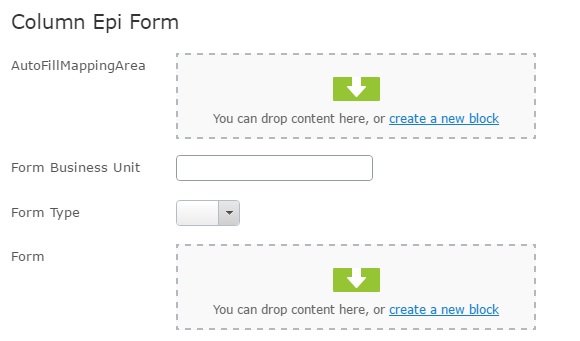
In het veld Business Unit vul je de code van je business unit in. Voor nu zijn dat NL-SW voor Visma Software en NL-RA voor Visma Raet. Dit zorgt ervoor dat de conversie in het juiste Google Analytics account terecht komt en apart doorgemeten kan worden.
Form Type deelt het formulier in bij de juiste conversiesoort. Hier heb je vijf keuzes:
- noLead - een niet-commerciële conversie
(bijvoorbeeld formulieren voor klanten, sollicitaties, tell-a-friend). - Content - MQL leads
(bijvoorbeeld formulieren voor whitepapers, nieuwsbriefinschrijvingen, cursussen). - Lead - SQL leads
(bijvoorbeeld aanvragen voor demo's, factsheets, contactformulieren). - Trial - SQL leads 2
(aanvragen voor trials) - Sales - directe sale
(bestelformulier voor producten en betaalde cursussen).
Hoe de huidige formulieren zijn gebouwd
Maak een nieuw block aan van het type Form2. Het best doe je dat direct op de juiste plek in de Blocks directory (for all sites > Episerver Forms > NL_SW / NL_Raet / NL_Idella)
Name is het veld waar je je formulier de juiste naam geeft. Deze ziet de bezoeker niet. De formulieren worden in eerste instantie niet in een aparte map opgeslagen, maar als blok tussen alle andere blokken, gekoppeld aan de pagina waarop het formulier aangemaakt is (Blocks > For this page). Daarom is het van belang het formulier de juiste naam te geven zodat je ze later makkelijk terug kunt vinden. Zie hiervoor de naamconventies.
Hierna is het belangrijk om dit formulier niet de op dezelfde plaats te bewaren als andere blokken van deze pagina, maar te verplaatsen naar een centrale formulierenfolder. Zie hiervoor de pagina Opslag van Formulieren.
Als iedereen zich houdt aan de naamconventies en ze naar de juiste folders verplaatst, houden we goed overzicht van alle formulieren die gebruikt worden op de website(s).
In het veld Form Title kun je de titel van het formulier invullen. In het veld Description kun je nog een introductietekst kwijt. Deze zijn beiden zichtbaar op de website boven het formulier. Gebruikelijk is om deze velden leeg te laten en titel en omschrijving op te nemen in het block of in de pagina waar het formulier opgenomen wordt.
De checkbox Show a summary confirmation message after submission in combinatie met het veld Confirmation message zorgen ervoor dat er een ongestylede pop-up getoond wordt aan de bezoeker nadat hij het formulier heeft ingevuld. Deze niet gebruiken.
Bedankpagina
Hierna heb je twee juiste manieren om een bedankbericht te tonen aan de bezoeker:
De eerste manier is door het maken van een aparte bedankpagina en deze aan het formulier te koppelen door Display page after submission te kiezen. Dit heeft de voorkeur. Algemene saleslead-bedankpagina's vind je in Informatie > Bevestiging > ALLEEN VOOR SALES QUALIFIED LEADS.
Andere bedankpagina's plaats je direct onder de pagina met het formulier, de naam moet dit (bedankt-voor-uw-<type conversie>-<PMC>) formaat hebben en de url moet je doorgeven aan webbeheer voor het volgen van de conversies in Google Analytics.
De tweede manier is om een bedankbericht te tonen op de pagina zelf door een bericht in het veld Display message after form submission te plaatsen. Dit laatste raden wij alleen aan bij formulieren op pagina's waar een video wordt afgespeeld of bij nieuwsbriefinschrijvingen. Hierbij is het uit usability-oogpunt beter dat de bezoeker op dezelfde pagina blijft.
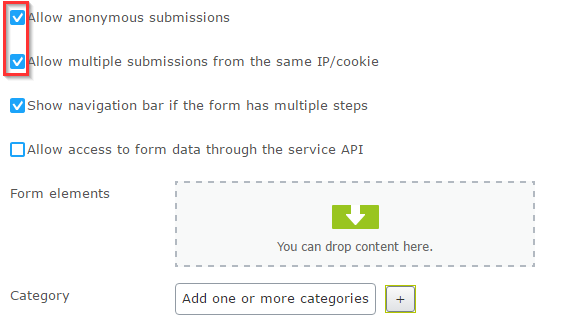
Meer instellingen
Altijd deze velden aanvinken:
- Allow anonymous submissions, om het formulier zichtbaar te maken voor bezoekers die niet ingelogd zijn.
- Allow multiple submissions from the same IP/cookie, om een bezoeker de mogelijkheid te geven een formulier meer dan een keer te laten gebruiken vanaf hetzelfde IP/cookie.
Allow access to form data through the service API is voor Visma niet van toepassing.
Form elements is waar de formulierelementen ingevoegd kunnen worden. Meer hierover op de pagina over formulierelementen.
Category kan gebruikt worden om het formulier een tag mee te geven, zodat je het gemakkelijker kunt terugvinden in het CMS. Dit lijkt nog niet te werken.